Ku qari ciwaanka iimaylka Windows 10 Shaashada soo galitaanka
Windows 10 sida caadiga ah waxay tusinaysaa ciwaanka iimaylka iyo magaca koontada isticmaale ee Shaasha Galka(Login) ama Soo(Sign-in) galitaanka, laakiin marka aad la wadaagto kombayutarka isticmaaleyaal kale oo badan, tani waxay kuu horseedi kartaa arimo sir ah. Waxaa laga yaabaa inaadan ku qanacsanayn inaad la wadaagto macluumaadkaaga khaaska ah sida magaca iyo iimaylka isticmaalayaasha kale, waana sababta aan u soo koobnay maqaalkan, kaas oo ku tusi doona sida fudud ee aad u qarin lahayd macluumaadkaaga shakhsiyeed.
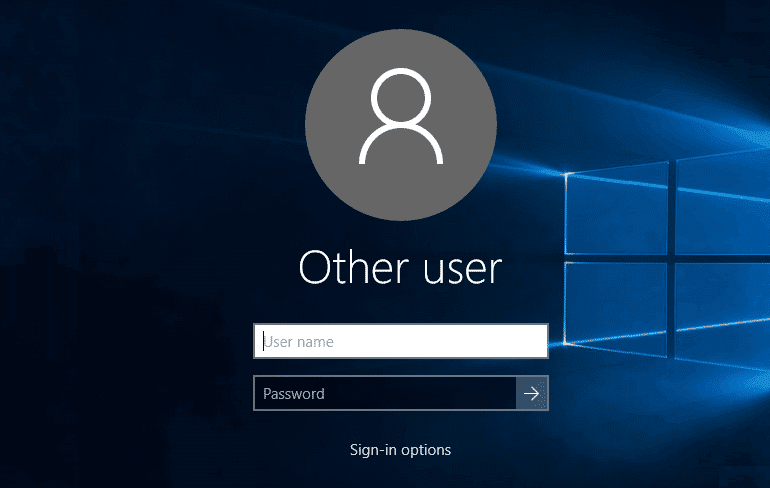
Haddii aad u isticmaasho kombuyutarkaaga meel fagaare ah, waxa laga yaabaa inaad rabto inaad ku qariso macluumaadka shakhsi ahaaneed ee shaashadda galitaanka ama xitaa markaad ka tagto PC-gaaga adigoon cidna ilaalinayn, iyo hackers-ku waxay ogaan karaan tafaasiisha gaarka ah ee noocaas ah oo siin karta inay galaan PC-gaaga. Shaashadda galitaanka lafteedu ma daaha ka qaadayso magaca iyo ciwaanka iimaylka isticmaalayaashii ugu dambeeyay ee soo galay, waana inaad gujisaa isticmaaleha gaarka ah si aad u aragto faahfaahintaas. Si kastaba(Anyway) ha ahaatee , annagoo aan wakhti lumin, aan aragno sida loo qariyo ciwaanka iimaylka (Email Address)Windows 10 Shaashada galitaanka(Login Screen) iyadoo la kaashanayo hagaha hoos ku qoran.
Fiiro gaar ah:(Note:) Markaad raacdo habka hoose, waxaad u baahan doontaa inaad geliso magaca isticmaalaha iyo erayga sirta ah ee akoonkaaga isticmaale.
Ku qari ciwaanka iimaylka (Hide Email Address)Windows 10 Shaashada soo galitaanka(Login Screen)
Hubi inaad abuurto barta soo celinta(create a restore point) , kaliya haddii ay wax qaldamaan.
Xusuusin:(Note:) Haddii aad isticmaalayso Windows 10 Pro ama Enterprise Edition ka dibna raac Habka 3(Method 3) .
Habka 1: Qari ciwaanka iimaylka adoo isticmaalaya Windows 10 Settings(Method 1: Hide Email Address using Windows 10 Settings)
1. Riix Windows Key + I si aad u furto Settings ka bacdina ku dhufo Accounts.

2. Laga bilaabo menu-gacanta bidix, dhagsii ikhtiyaarka gelida.(Sign-in options.)
3. Hoos ugu dhaadhac qaybta Qarsoodi ka(Privacy section) dibna dami(disable) beddelka si aad u muujiso faahfaahinta akoontada (tusaale ciwaanka iimaylka) shaashadda soo galitaanka(Show account details (e.g. email address) on the sign-in screen) ".
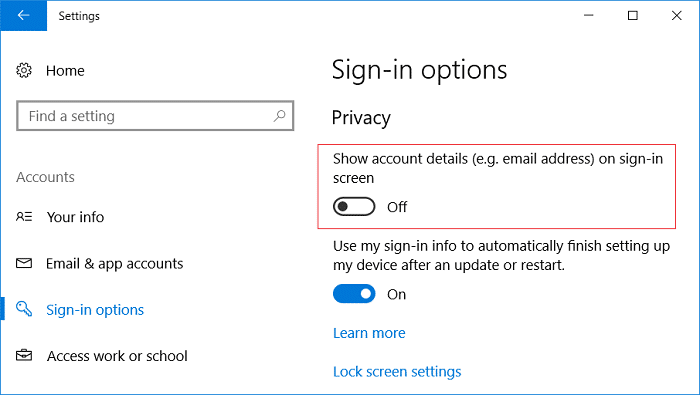
4. Dib u kici kombayutarkaga si aad u badbaadiso isbedelada, waxaadna awoodi doontaa inaad ku qariso ciwaanka emailka Windows 10 Shaashada soo gal.(Hide Email Address on Windows 10 Login Screen.)
Habka kor ku xusan wuxuu kaliya ka saari doonaa cinwaankaaga iimaylka shaashadda soo galitaanka, laakiin magacaaga iyo sawirkaaga ayaa wali sii jiri doona, laakiin haddii aad rabto inaad ka saarto faahfaahintan, raac khiyaamada diiwaangelinta.
Habka 2: Qari Ciwaanka iimaylka Adigoo Adeegsanaya Tifaftiraha Diiwaangelinta(Method 2: Hide Email Address Using Registry Editor)
Fiiro gaar ah:(Note:) Haddii aad raacday habka kor ku xusan, markaa ha isticmaalin tallaabada 1 ilaa 5 sababtoo ah waxay sidoo kale ku qarinayaan cinwaanka emailka ee shaashadda gelitaanka haddii aad rabto inaad qariso magacaaga & sawirkaaga ka dibna ka bilow tallaabada 6.
1. Riix Windows Key + R kadibna ku qor regedit(regedit) oo ku dhufo Enter.

2. U gudub furaha diiwaangelinta:
HKEY_LOCAL_MACHINE\SOFTWARE\Microsoft\Windows\CurrentVersion\Policies\System
3. Midig ku dhufo System dooro New > DWORD (32-bit) Value.

4. U magacow kan cusub ee la sameeyay DWORD sida BlockUserFromShowingAccountDetailsOnSignin.
5. Laba jeer ku dhufo DWORDkan oo dhig qiimaheeda 1.( set its value to 1.)
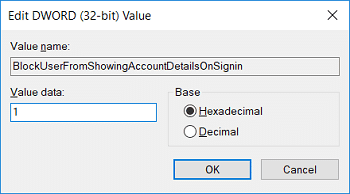
6. Hadda hoostiisa System ee dhinaca midig ee daaqadda laba jeer guji dontdisplayusername.
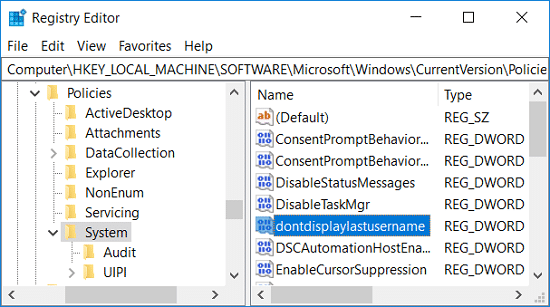
Xusuusin:(Note:) Haddii furaha kore aanu joogin, waxaad u baahan tahay inaad gacanta ku abuurto.
7. Dhig qiimaheeda 1 ka dibna OK dhagsii.

8. Mar labaad midig-guji Systemka(System) dooro New > DWORD (32-bit) Value . Magaca DWORD cusub sida DontDisplayLockedUserID.

9.Laba jeer guji DontDisplayLockedUserID oo qiimihiisa ka dhig 3(value to 3) kadibna OK dhagsii.

10. Dib u kici kombayutarkaga si aad u badbaadiso isbedelada, waxaadna awoodi doontaa inaad qariso ciwaanka emailka Windows 10 Shaashada soo gal.(Hide Email Address on Windows 10 Login Screen.)
Habka 3: Qari Ciwaanka Emailka Adigoo Adeegsanaya Siyaasada Kooxda(Method 3: Hide Email Address Using Group Policy)
1. Riix Windows Key + R kadibna ku qor gpedit.msc oo ku dhufo Enter.

2. Hadda, liiska gacanta bidix, u gudub kuwan soo socda:
Computer Configuration > Windows Settings > Security Settings > Local Policies > Security Options
3. Hubi inaad dooratid Logon ka dib daaqada midig ee shayga laba-guji " Interactive Logon: Muuji macluumaadka isticmaalaha marka fadhiga la xiro(Interactive Logon: Display user information when the session is locked) ".
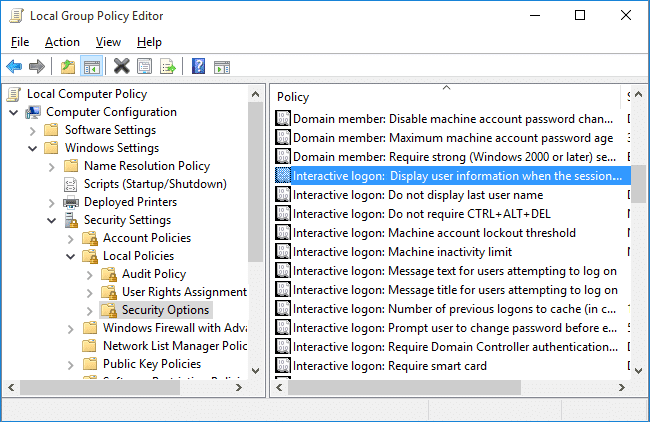
4. Daaqadda Guryaha ee hoos-u-dhaca, dooro " (Properties)Ha soo bandhigin macluumaadka isticmaalaha(Do not display user information) " si aad u qariso ciwaanka emailka shaashadda gelitaanka.

5. Guji Codso, oo ay ku xigto OK.
6. Hadda hoostiisa isla faylka, ie Security Options ka hel " Interactive Lon: Ha muujin magaca isticmaalaha ugu dambeeya(Interactive logon: Do not display last user name) ".
7. Daaqada guryaha dooro karti(Enabled) . Guji Codso raacay, OK.

8. Dib u kici kombayutarkaga si aad u badbaadiso isbedelada.
lagu taliyay:(Recommended:)
- Fix Windows kuma samayn karto HomeGroup kumbuyuutarkan(Fix Windows can’t set up a HomeGroup on this computer)
- Hagaaji Shaashadda Kombayutarka si aan kala sooc lahayn(Fix Computer Screen Turns Off Randomly)
- Hagaaji Windows 10 Taskbar si toos ah uma qarin doono(Fix Windows 10 Taskbar Won’t Auto Hide)
- Sida loo akhriyo faylasha xusuusta gudaha Windows 10(How to Read Memory Dump Files in Windows 10)
Taasi waa waxa aad si guul leh u baratay sida loo qariyo ciwaanka iimaylka ee Windows 10 Shaashada soo gal(How to Hide Email Address on Windows 10 Login Screen) laakiin haddii aad wali hayso wax su'aalo ah oo ku saabsan hagahan markaa xor u noqo inaad ku waydiiso qaybta faallooyinka.
Related posts
Daar AMA Geli Koontada Maamulaha Shaashada Soo Galitaanka Gudaha Windows 10
Ka qari walxaha laga soo galo kontoroolka gudaha Windows 10
Sida loo beddelo iftiinka shaashadda gudaha Windows 10
Daar ama dami Cortana Windows 10 Shaashada Qufulka
Muuji ama qari faylalka isku dhafka ah ee isku dhaca Windows 10
Shaashadda qufulka ee Shaashada Login waxay qaadataa wakhti aad u badan in lagu shubo Windows 10
Beddel Shaashada Qufulka Dejinta Wakhtiga ka baxa gudaha Windows 10
Sida loo sameeyo kaabta sawirka System gudaha Windows 10
Hagaaji League of Legends Black Screen gudaha Windows 10
Ku dar daabace gudaha Windows 10 [GUIDE]
Hagaaji Kombuyuutarku ma tagi doono Habka hurdada gudaha Windows 10
Sida loo nuqul ka screen Windows 10
Dami Farsamaynta Soo Dhawaynta Qadka gudaha Windows 10
5 siyaabood oo loo kala qaybiyo shaashaddaada Windows 10
Hagaaji Cilada Soo Galitaanka Minecraft gudaha Windows 10
Hagaaji Alt+Tab oo aan ku shaqaynayn Windows 10
Sida loo tirtiro qayb ka mid ah Volume ama Drive Partition gudaha Windows 10
Aaway Windows 10 sawirada shaashada soo gal ee la keydiyay?
Sida loo suurtageliyo ama loo joojiyo Emoji Panel gudaha Windows 10
Daar ama dami Ogeysiinta App-ka ee Shaashada Qufulka gudaha Windows 10
